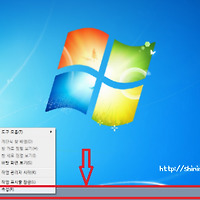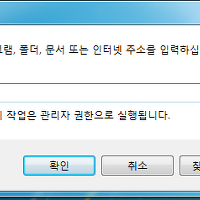MP3자르기 - 사용방법 (불필요한 구간 잘라내기 or 저장하기)
음악을 듣다보면 전주가 너무 길다거나 음악속의 필요없는 부분을 잘라내고 싶을 때가 있습니다.
이럴때 유용하게 사용되는 것이 Mp3DirectCut 입니다.
그럼 Mp3DirectCut의 사용방법에 대해 포스팅 해보겠습니다.
(Mp3DirectCut 은 블로그 하단에 다운로드 할 수 있도록 올려놓겠습니다.)
MP3 관련 포스팅
[내가보는 IT/컴퓨터관련] - MP3Gain - 음악(mp3) 볼륨 조절(사용법)
[내가보는 IT/컴퓨터관련] - mp3파일 하나로 합치기 - 별도의 프로그램 사용안함
[내가보는 IT/컴퓨터관련] - mp3파일 하나로 합치기 - mp3merge
[내가보는 IT/모바일관련] - 나만의 벨소리 쉽게 만들자(Ringdroid) - 앱추천 4탄
Mp3DirectCut를 하단에서 다운 받은 후 실행시키면 설치하라고 나옵니다.
간단히 Next 누르고 다시 Next 누르면 설치는 끝입니다.
Mp3DirectCut 를 설치가 끝난 후 바탕화면의 바로가기 아이콘을 실행시키면 위의 화면처럼 보입니다.
그럼 프로그램 언어를 선택하라고 나오고 Korean을 선택하면 됩니다.
왼쪽 상단의 파일을 선택하면 여러 메뉴들이 나옵니다.
그 중 열기를 선택해 자르기를 원하는 MP3파일을 불러옵니다.
자신이 선택한 곡은 상단에 표시됩니다.
그럼 재생을 선택해서 노래를 들으며 자신이 잘라내기를 원하는 곳을 파악합니다.
잘라내고자 하는 구간 첫부분에서 빨간색 네모박스로 표시된 시작 설정을 선택합니다.
그러면 화살표가 가르키고 부분에서 연두색 줄이 보일텐데 그 곳이 자르려고 하는 구간 시작이 됩니다.
마찬가지로 자르려고 하는 구간 마지막 부분에서는 끝 설정을 선택하면 됩니다.
그러면 분홍색 네모박스에 표시된 곳을 보면 연두색으로 빗금친 부분이 보이는데
이 부분이 자르려고 선택한 구간이 됩니다.
여기서 바로 파란색 네모박스로 표시된 잘라내기를 선택하면 그 구간은 삭제가 됩니다.
원하는 구간을 잘라내었으면 '파일 - 모두 저장'을 선택해 mp3을 새로 저장하면 됩니다.
여기서 반대로 잘라낸 구간만 저장할 수 가 있습니다.
잘라내기 위한 구간의 시작 부분과 끝 부분을 설정한 후 (잘라내기를 선택해 잘라내지 말고)
파일 '선택구간 저장'을 통해 선택한 구간을 잘라내는 것이 아닌 저장이 가능합니다.
이 외에도 여러기능이 있는데 화면에 마우스를 가까이 가져가면 한글로 설명이 나옵니다.
참고로, 자신이 원하는 부분을 선택을 '선택구간 저장'으로 mp3을 저장한 후
휴대폰에 연결해 자신의 벨소리로 설정해서 사용할 수 도 있습니다. ^^
'내가보는 IT > 컴퓨터관련' 카테고리의 다른 글
| Docuprint 203a 프린터 드라이버 설치 - win7 (58) | 2013.02.22 |
|---|---|
| 시작 표시줄에 실행메뉴 생성 또는 복구하기 (4) | 2013.02.22 |
| mp3파일 하나로 합치기 - mp3merge (18) | 2013.01.31 |
| mp3파일 하나로 합치기 - 별도의 프로그램 사용안함 (22) | 2013.01.31 |
| 느려진 컴퓨터 속도를 올려보자 - 조각모음 2탄 (0) | 2013.01.30 |







 mp3DirectCut210.exe
mp3DirectCut210.exe